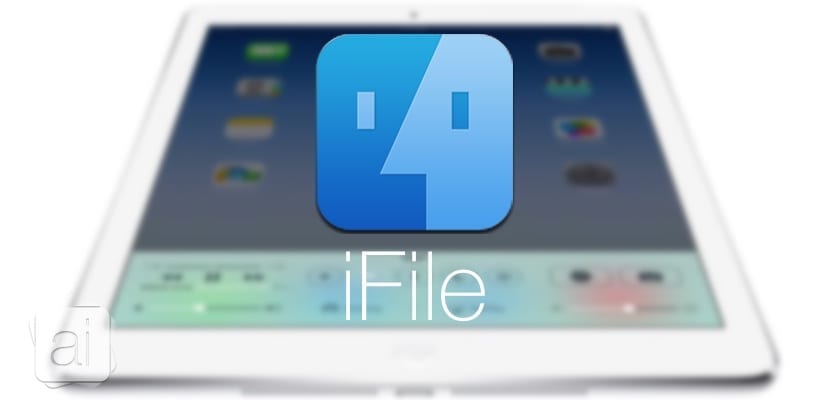
iFile je sve što možete zatražiti od istraživača datoteka, što treba imati na umu, posebno kada Apple inzistira na tome da iOS ne daje svoj vlastiti. Ova aplikacija ima samo jednu manu: potreban vam je Jailbreak da biste je instalirali, ali s obzirom da sada imamo nedavno pokrenut Jailbreak, prilika je da se sjetite jedne od mnogih vrlina: mogućnost slanja datoteka sa računara na iPhone ili iPad (ili obrnuto) zahvaljujući serveru koji vas iFile može stvoriti lako i bez potrebe za kablovima. Objašnjavamo kako funkcionira ova zanimljiva funkcija.
Prvo što nam treba, kao što sam vam već rekao, je da napravite jail-slomljeni iPhone ili iPad i iFile instaliran. Ova je aplikacija već u potpunosti kompatibilna sa iOS 8, pa čak i sa novim iPhone 6 i 6 Plus. Također će nam trebati da naše računalo i iPhone ili iPad budu povezani na istu mrežu. Otvaramo aplikaciju i na početnom ekranu vidjet ćemo da se ikona svjetske kugle pojavljuje na dnu, tačno u sredini Postavki i Favorita. Kliknite na njega i automatski će nam se prikazati zaslon servera koji smo upravo kreirali.

Na ovom serveru naznačena je IP adresa našeg uređaja (192.168.1.39 u mom slučaju), a zatim port (10000). Ta kompletna adresa je ona koju ćemo morati upisati u bilo koji web preglednik da bismo mogli pristupiti datotekama na našem uređaju. Učinit ćemo to u Safariju da vidimo rezultat.

Kao što vidiš, upisivanjem pune adrese (192.168.1.39:10000) u Safari adresnu traku i pritisnite Enter vidjet ćemo cijeli sistem datoteka našeg iPhonea ili iPada. Klikom na bilo koju datoteku možemo je preuzeti na svoje računalo ili ako želimo datoteku prenijeti na naš uređaj, ono što moramo učiniti je kliknuti na "Select file" i odabrati datoteku koju želimo učitati u prozoru koji se pojavi . Nakon odabira kliknite na Upload i to je to, imat ćemo ga na našem uređaju. Ako ga želite u određenoj mapi, prvo što trebate učiniti je doći do njega, a zatim proći kroz postupak prijenosa. Jednostavnije i brže nemoguće.


Za ovo trebate biti na istoj Wi-Fi mreži?
Si
Pozdrav Luis, bilo bi super zanimljivo kada biste napravili više postova vezanih za rad i upotrebu iFile-a. Ovo se posebno čini kao super otkriće, ali ne bih znao gdje bih stavio ruku, poput postavljanja videozapisa, fotografija, aplikacija ....
Mogu li povezati kabl kamere sa iOS 8 i ifile? Radi?
Ne mogu ga okusiti jer ga nemam, žao mi je
Luis me pita za ifile da ga registriram, kako se to radi?
Morate platiti za registraciju. Slijedite upute iz same aplikacije